大家在使用PyCharm的过程中,肯定会遇到各种各样的问题,其中一个问题就是很多第三方的包安装不了。在使用过程中,我对这种情况进行了总结,现在将各种方法跟大家讲一下。
第一:
大家可以在PyCharm的平台上进行安装,安装方法就是依次进入"File"?>“Settings”?>“Project”?>“Project Interpreter”,点击右侧的“+”号,进入搜索界面,寻找所需的包,然后点击安装。
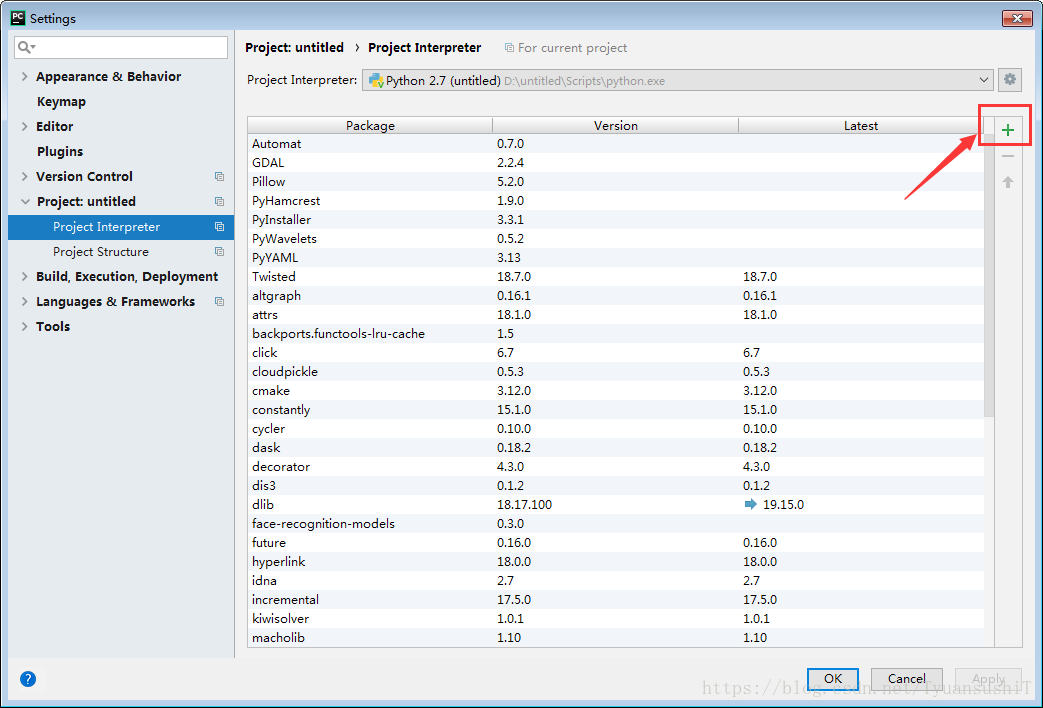
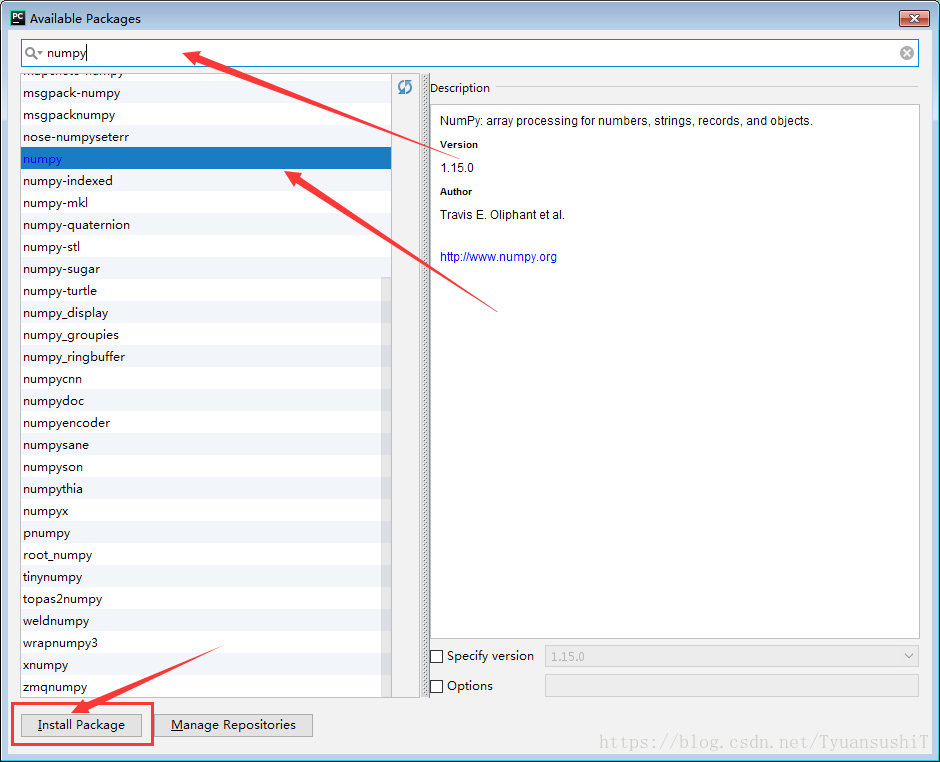
然而
这个正常步骤,在很多时候并不能安装成功,多数是因为网络被限制的原因,在这里提供一种方法,可以解决大部分情况下的安装问题,那就是修改下载来源。
方法是在“Manage Repositories”中,修改数据来源,默认的是“https://pypi.python.org/simple”,我们可将其替换为如下的几个数据来源,这些都是国内的pip镜像:
清华:https://pypi.tuna.tsinghua.edu.cn/simple
阿里:http://mirrors.aliyun.com/pypi/simple/
豆瓣:http://pypi.douban.com/simple/
华中理工大学:http://pypi.hustunique.com/
山东理工大学:http://pypi.sdutlinux.org/
中国科学技术大学:http://pypi.mirrors.ustc.edu.cn/
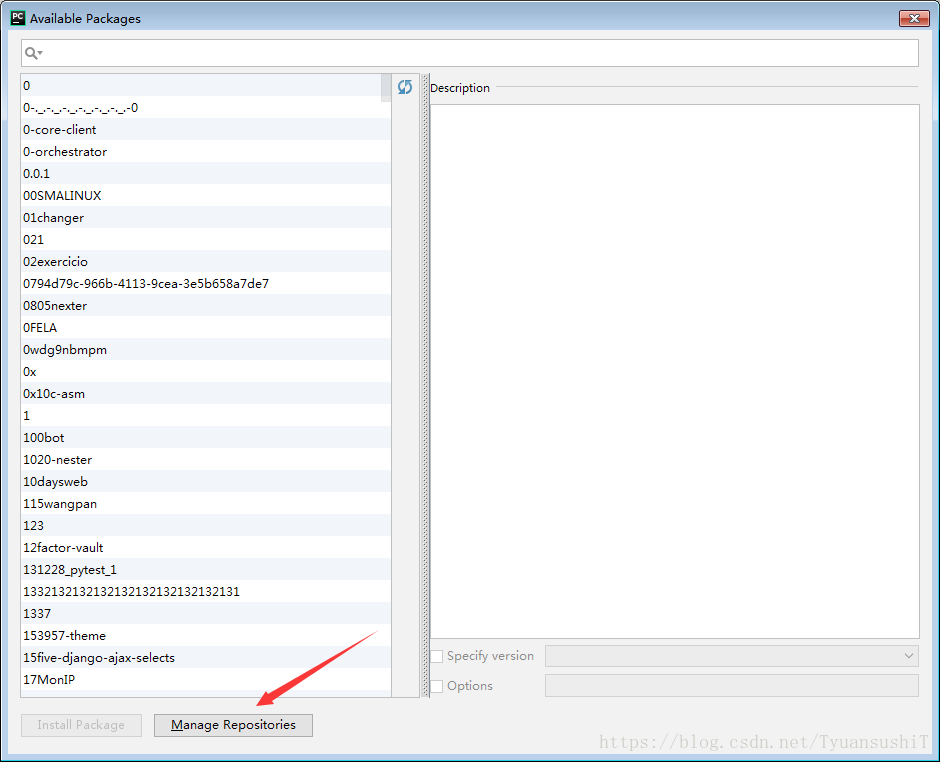
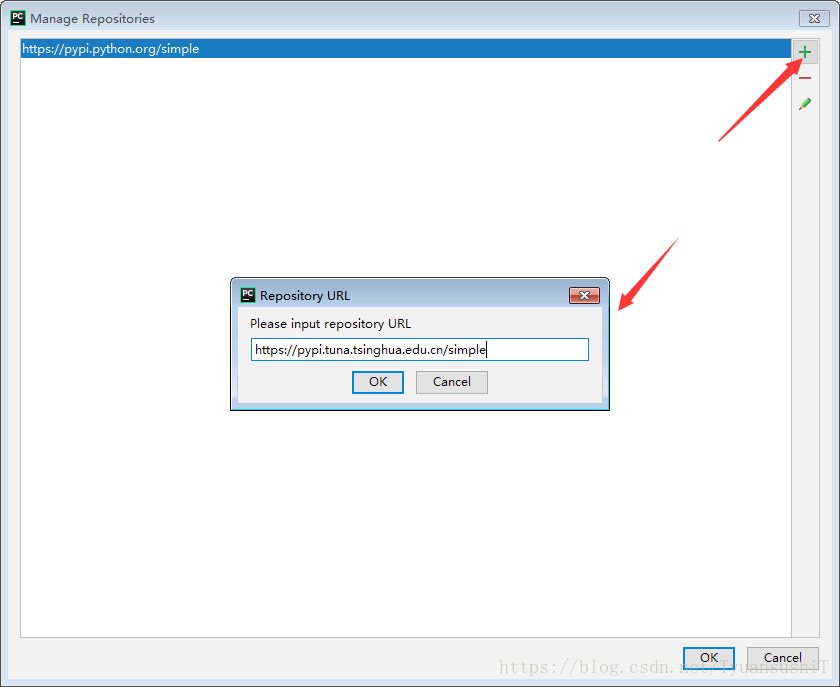
然后再搜索所需的插件,安装即可,如果搜索不到,可重新启动PyCharm平台,重复以上步骤。
在安装完成后,记得将数据来源修改为默认值:“https://pypi.python.org/simple”不然会出现如下全空界面。
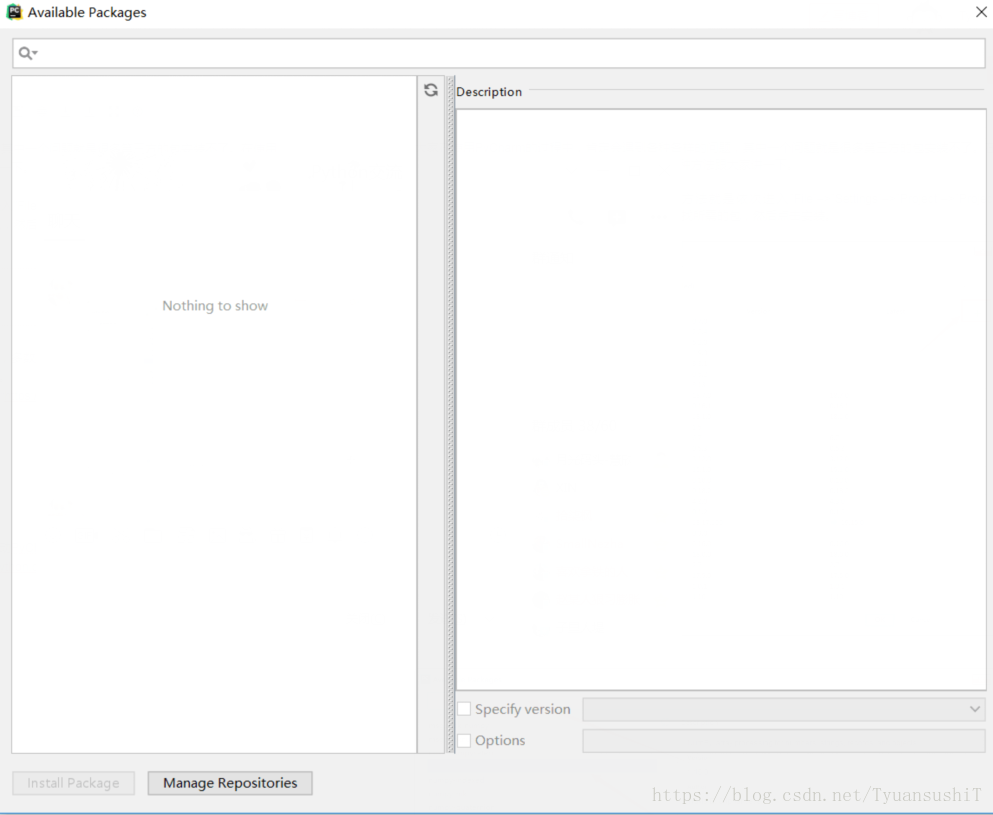
第二:
大家可使用成功率最高的方法,那就是下载所需包对应的轮子(.whl)文件,然后进入你的pip安装目录下的,使用命令行的pip进行安装。
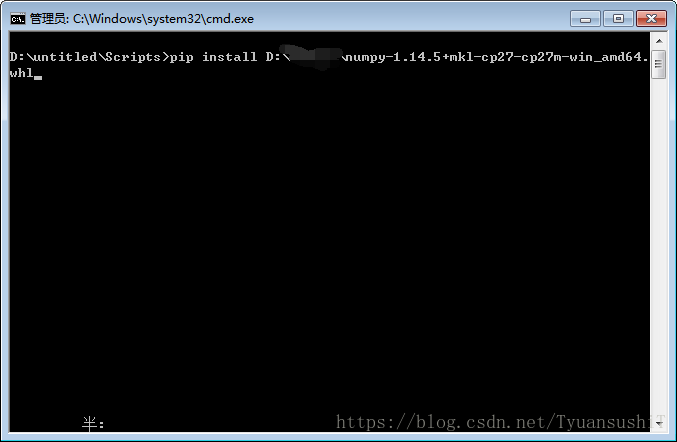
第三:
如果下载过.whl 文件之后,使用了第二种离线安装的方法还是不成功的话,那就有可能是这个 *.whl 在安装的时候,还需要下载其他的配套的包,而这些包在下载的时候会出现超时的现象,这就导致了 *.whl 文件安装失败。
所以现在再推荐一种安装方式,那就是不下载 *.whl 文件了,使用在线安装的方法。
首选进入你的pip安装目录下的,使用命令行的pip进行安装,安装的语句如下(这里的opencv-python==3.1.0.3 是我做的示例,在使用时,可更换成你所需要的包名和版本号,注意包名前面有一个空格)
pip install --index https://pypi.mirrors.ustc.edu.cn/simple/ opencv-python==3.1.0.3
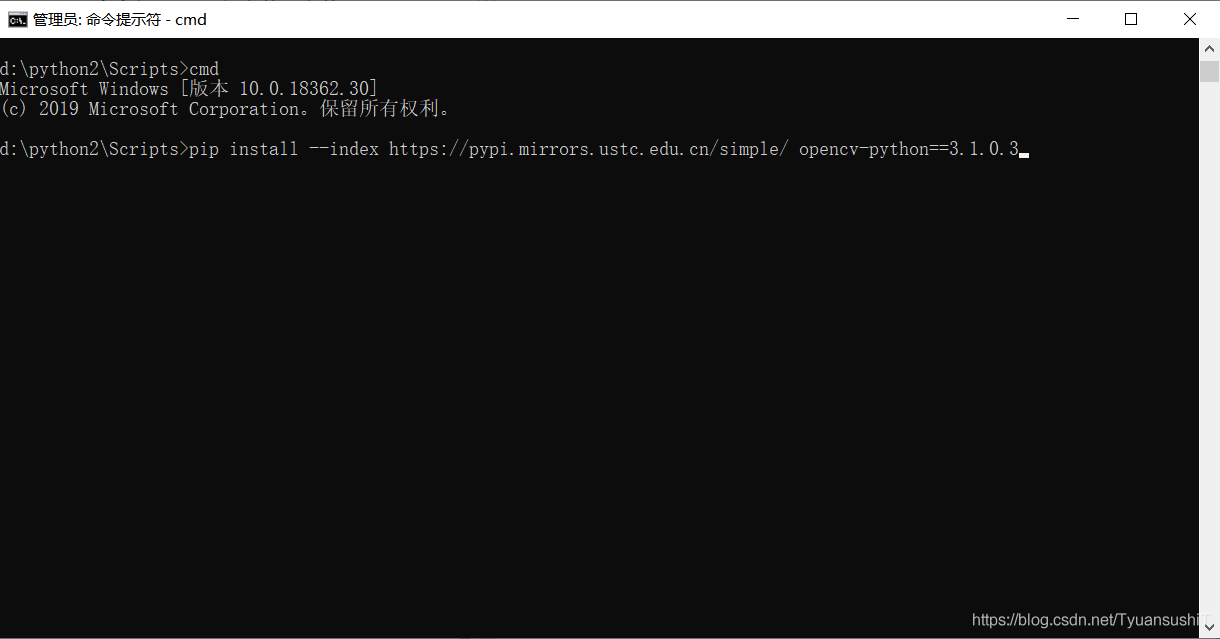
到此这篇关于PyCharm中关于安装第三方包的三个建议的文章就介绍到这了,更多相关PyCharm 安装第三方包内容请搜索自学编程网以前的文章或继续浏览下面的相关文章希望大家以后多多支持自学编程网!

- 本文固定链接: https://zxbcw.cn/post/195854/
- 转载请注明:必须在正文中标注并保留原文链接
- QQ群: PHP高手阵营官方总群(344148542)
- QQ群: Yii2.0开发(304864863)
